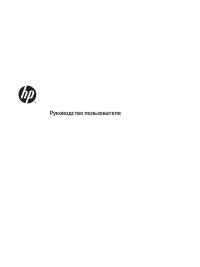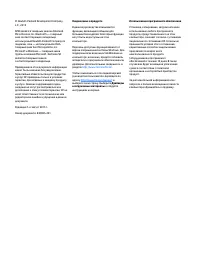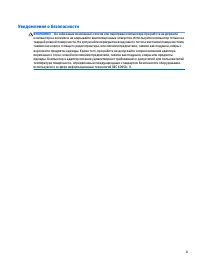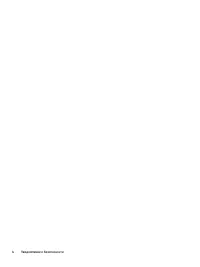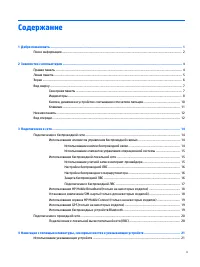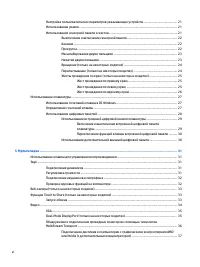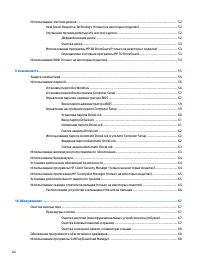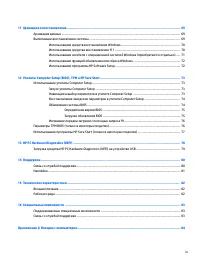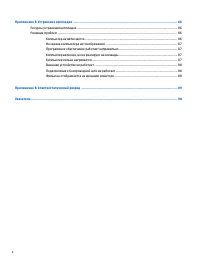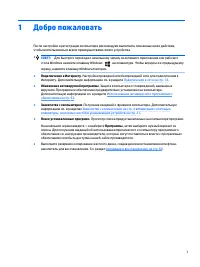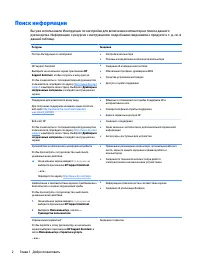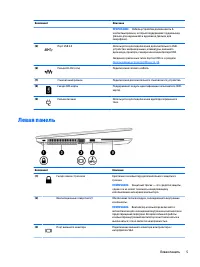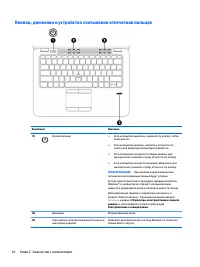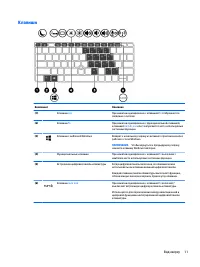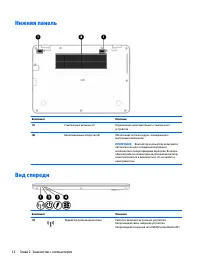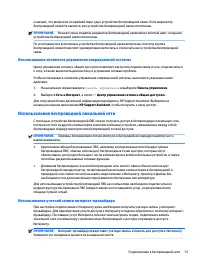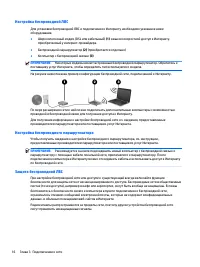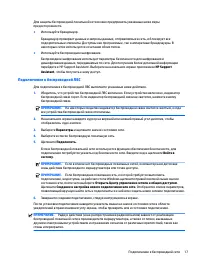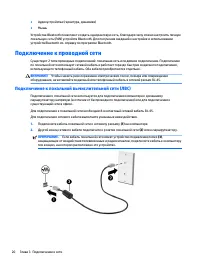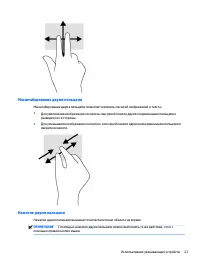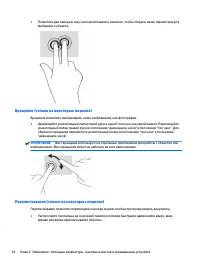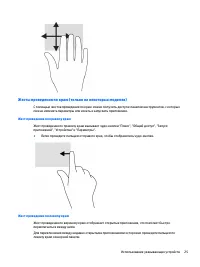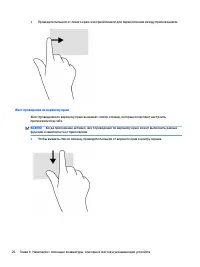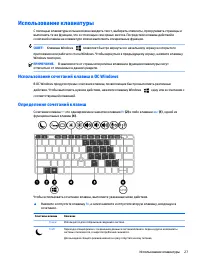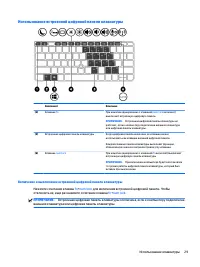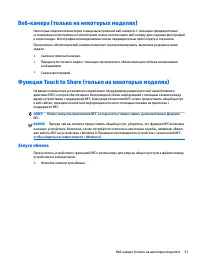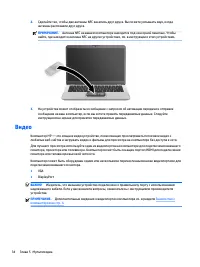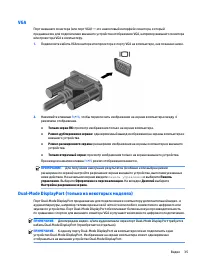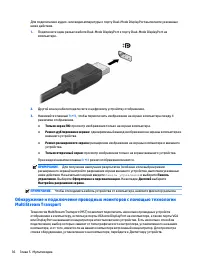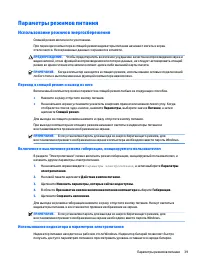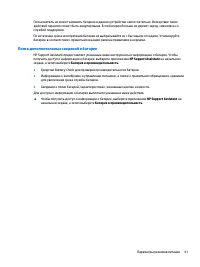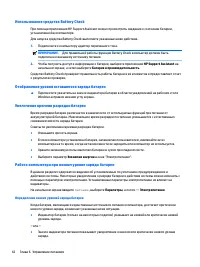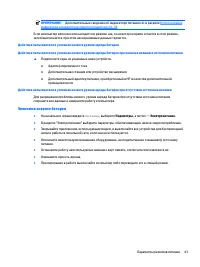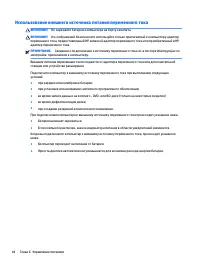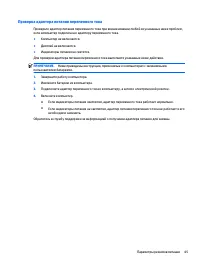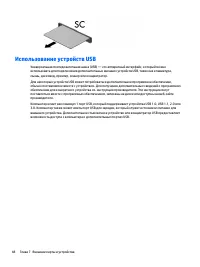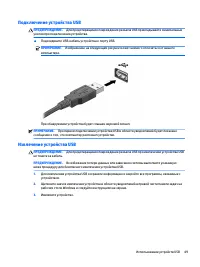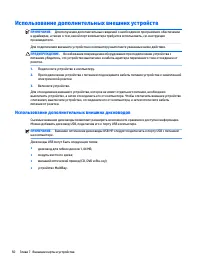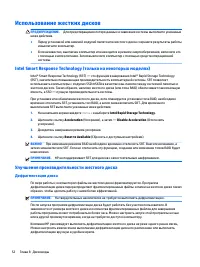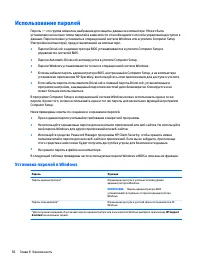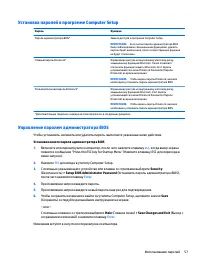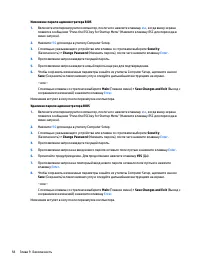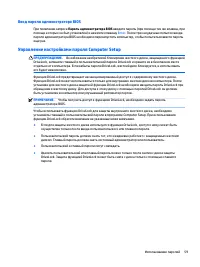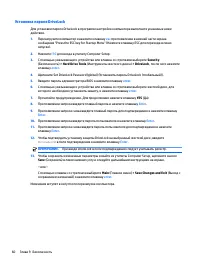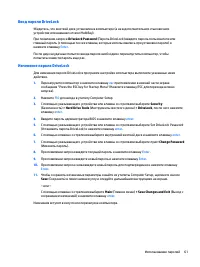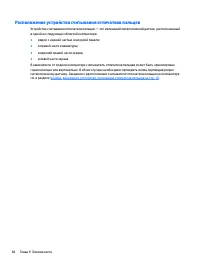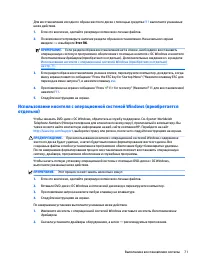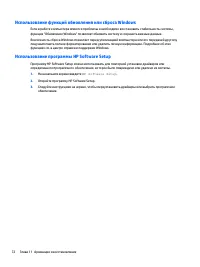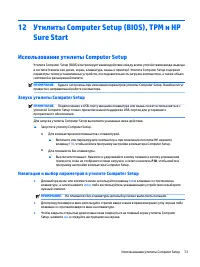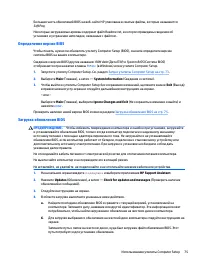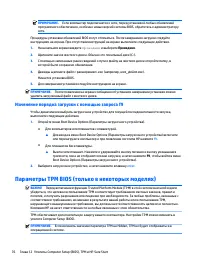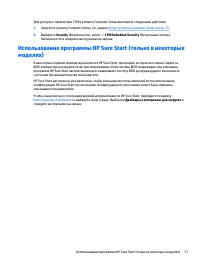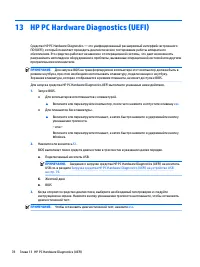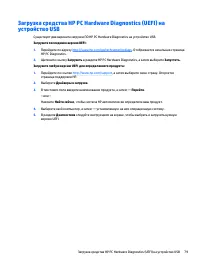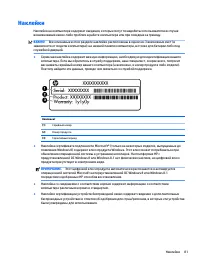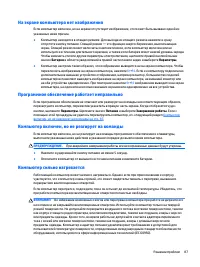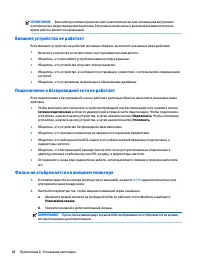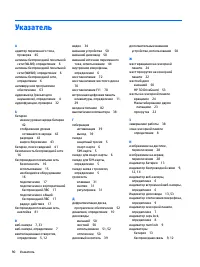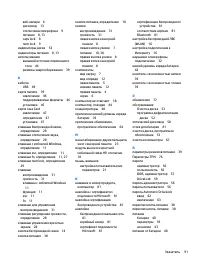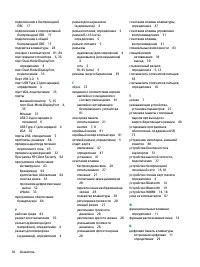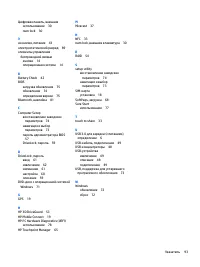Ноутбуки HP EliteBook 820 G3 (Windows 8.1) - инструкция пользователя по применению, эксплуатации и установке на русском языке. Мы надеемся, она поможет вам решить возникшие у вас вопросы при эксплуатации техники.
Если остались вопросы, задайте их в комментариях после инструкции.
"Загружаем инструкцию", означает, что нужно подождать пока файл загрузится и можно будет его читать онлайн. Некоторые инструкции очень большие и время их появления зависит от вашей скорости интернета.
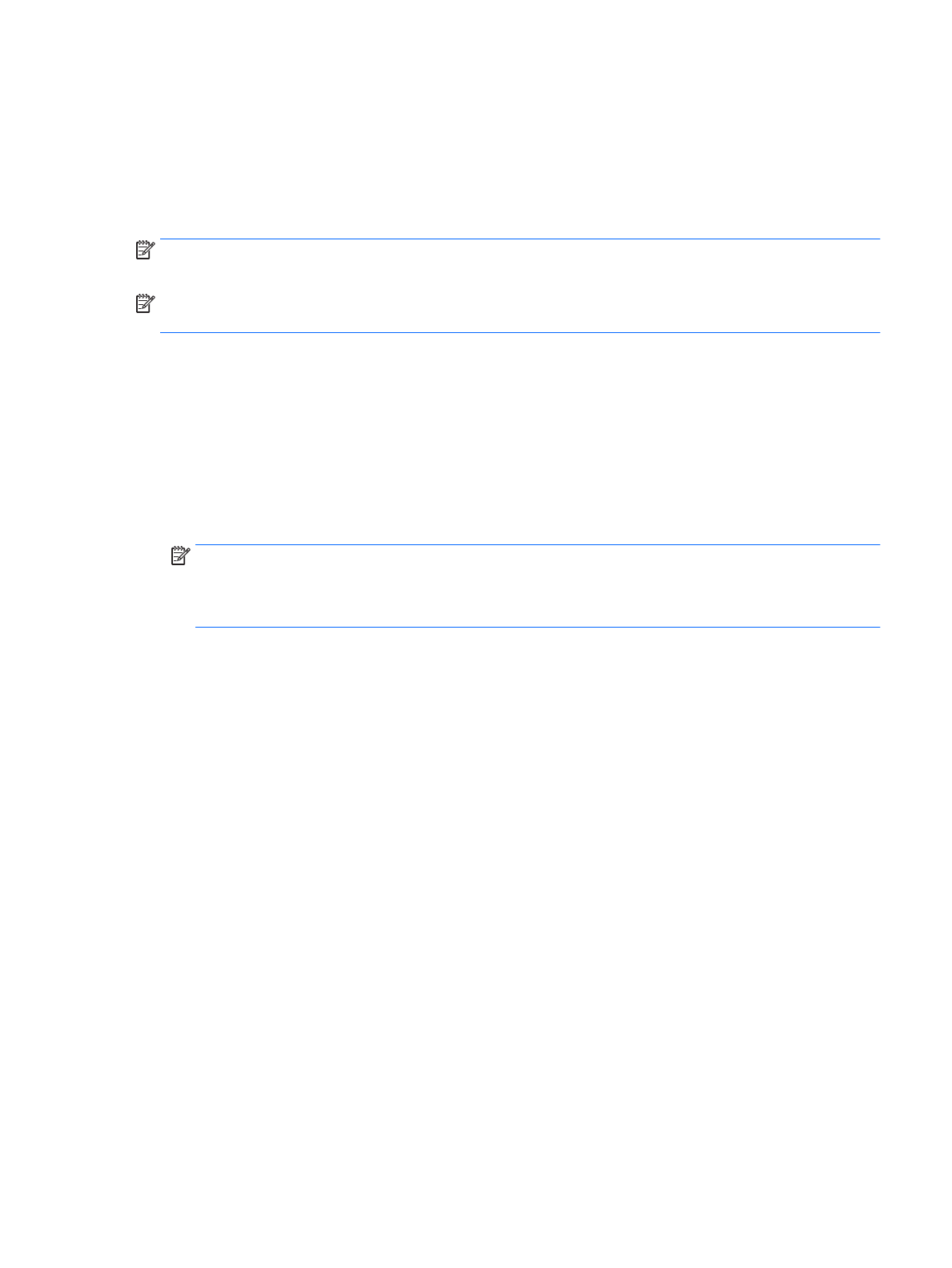
1.
На начальном экране введите
панель управления
и выберите Панель управления.
2.
Нажмите Система и безопасность, выберите Система, а затем щелкните приложение Диспетчер
устройств в левом столбце.
Подключение дисплеев к компьютерам с графическими контроллерами AMD или Nvidia (с
дополнительным концентратором)
ПРИМЕЧАНИЕ.
С помощью графического контроллера AMD и концентратора, который не входит в
комплект поставки, можно подключить до 3 внешних устройств отображения.
ПРИМЕЧАНИЕ.
С помощью графического контроллера Nvidia® и приобретаемого отдельно
концентратора можно подключить до 3 внешних устройств отображения.
Для настройки нескольких устройств отображения выполните следующие действия:
1.
Подключите внешний концентратор (приобретается отдельно) к порту DisplayPort на вашем
компьютере с помощью кабеля DP-DP (приобретается отдельно). Убедитесь, что блок питания
концентратора подключен к источнику переменного тока.
2.
Подключите внешние устройства отображения к портам VGA или DisplayPort на концентраторе.
3.
На начальном экране введите в поле поиска
разрешение экрана
или нажмите
fn
+
f4
. Если вы
не видите ни одного подключенного монитора, убедитесь, что каждое устройство подключено к
правильному порту на концентраторе.
ПРИМЕЧАНИЕ.
Подключение нескольких дисплеев дает возможность использовать функцию
Дублирование, когда изображение на экране компьютера дублируется на всех подключенных
устройствах отображения, и функцию Расширение, когда изображение на экрана компьютера
распределяется по всем подключенным устройствам отображения.
Обнаружение и подключение беспроводных дисплеев с поддержкой
технологии Miracast (только на некоторых моделях)
Чтобы обнаружить беспроводной дисплей с поддержкой технологии Miracast и подключиться к нему,
не выходя из активного приложения, выполните следующие действия.
Чтобы открыть Miracast, выполните указанные ниже действия.
▲
Наведите указатель на верхний или нижний правый угол начального экрана, чтобы отобразились
чудо-кнопки, после чего нажмите Устройства, выберите Проект и следуйте инструкциям на
экране.
– или –
На некоторых моделях на начальном экране нажмите значок HP Quick Access to Miracast, а затем
следуйте инструкциям на экране.
Видео
37